Controla como aparecerão as pessoas na simulação.
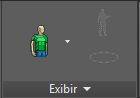
- [submenu desdobrável de aparência de multidão]
-
-
 Figuras estáticas Membros da multidão que aparecem como simples estruturas de esqueleto. As figuras estáticas não são renderizadas, portanto, use esta opção principalmente para melhorar o feedback ao configurar a cena.
Figuras estáticas Membros da multidão que aparecem como simples estruturas de esqueleto. As figuras estáticas não são renderizadas, portanto, use esta opção principalmente para melhorar o feedback ao configurar a cena. -
 Pele personalizada Aplica um material cinza vazio a cada personagem. Use o Editor de material para modificar o material.
Pele personalizada Aplica um material cinza vazio a cada personagem. Use o Editor de material para modificar o material. -
 Pele texturizada Aplica um material texturizado de baixa resolução a cada personagem. Esta é a opção padrão e é útil para a maioria das aplicações.
Pele texturizada Aplica um material texturizado de baixa resolução a cada personagem. Esta é a opção padrão e é útil para a maioria das aplicações. Para utilizar texturas de alta resolução, primeiro selecione os personagens a serem "atualizados" e, no painel Editar selecionado, clique em
 .
. Se Pele de alta resolução não estiver instalada, Trocar resolução iniciará um navegador Web para exibir uma página de onde será possível fazer download desse recurso.
Se você aplicar Trocar resolução a personagens que já tenham texturas de alta resolução, os personagens serão revertidos para materiais de baixa resolução.
-
 Mostrar objetos de ambiente
Mostrar objetos de ambiente - Alterna a visibilidade dos fluxos e das áreas ociosas sem afetar as pessoas.
 Mostrar pessoas
Mostrar pessoas - Alterna a visibilidade das pessoas sem afetar os fluxos e as áreas ociosas.
Expansão do painel Exibir
As configurações a seguir aparecem na expansão do painel Exibir. Abra a expansão clicando no título do painel: Exibir. Para manter a expansão aberta, clique no ícone de pino à esquerda do título.

- Mostrar marcas
- Alterna a visibilidade de todas as marcas em Objetos do ambiente (Bases, Fluxos, Áreas ociosas). Padrão=ativado.
- Salvar mapas de textura
-
Quando ativado, salvar a cena inclui dados de textura de Preencher personagens. Padrão=desativado.
Materiais usados para personagens em Preencher simulação
Com as opções Pele personalizada e Pele texturizada, por padrão, Preencher aplica um material de Multiobjeto/subobjeto composto por materiais Padrão a cada membro da multidão. Cada membro da multidão obtém um de vários materiais, aleatoriamente, para variar a aparência das multidões.
É possível usar materiais Arch & Design para personagens em vez de materiais Padrão:
- Para alternar o uso de materiais Padrão para Arch & Design como componentes do material de Multiobjeto/subobjeto, abra a interface do usuário personalizada e Comutador de padrões e, em Configurações iniciais para opções de ferramenta, escolha um mental ray ou iray padrão, como Max.mentalray, reinicie e então simule novamente.
- Para alternar o uso de materiais Arch & Design para Padrão como componentes do material de Multiobjeto/subobjeto, abra a interface do usuário personalizada e Comutador de padrões e, em Configurações iniciais para opções de ferramenta, escolha um padrão que use o agente de renderização de scanline, como Max, reinicie e então simule novamente.